下载jdk
下载地址:http://www.oracle.com/technetwork/java/javase/downloads/index.html,推荐使用Java SE 8。
以下是Windows10(x64)下的环境变量安装与下载,如需要Liunx等其它系统的,无Oracle账号,JDK下载速慢,请私信我拿相对应JDK版本。
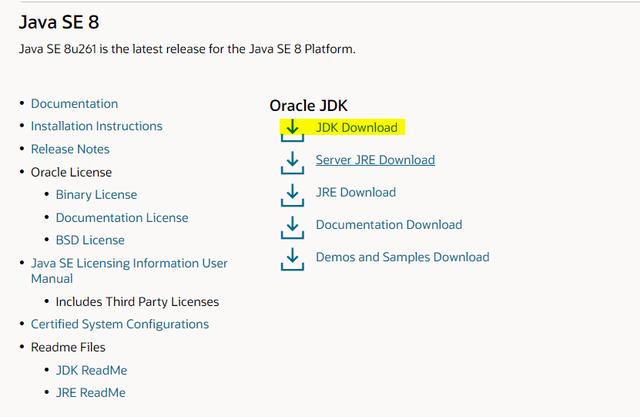
如上图,点击JDK DownLoad
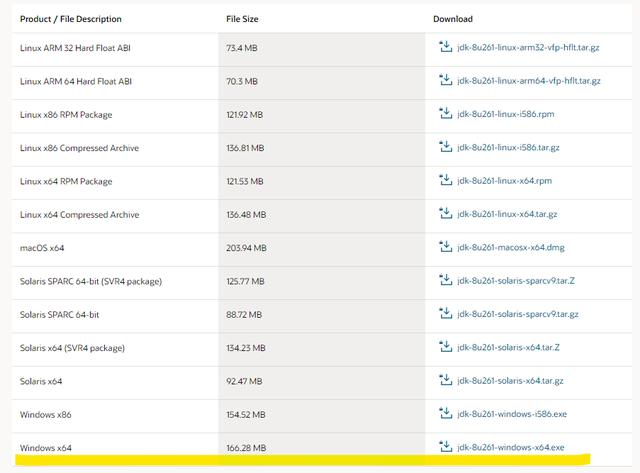
如上图,找到与自己电脑版本相对应的版本的JDK
下载完成之后,解压文件,直接运行后缀为.exe文件,每次点击下一步(next)就行,建议安装路径为默认,不要改动,改动之后不容易找到。(记一下安装路径,下面会用到)
配置环境变量
右击 我的电脑(计算机) -->点击属性--> 高级系统设置 --> 环境变量 --> 找到系统变量;
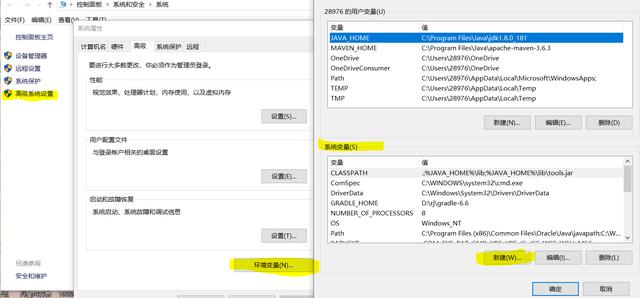
如上图找到系统变量
在系统变量新建 ,变量值:"JAVA_HOME",变量名:自己jdk的安装路径,大部分默认路径是C:Program FilesJavajdk1.8.0_14(这里请不要复制,拿自己的jdk安装路径),保存OK;
为什么要加JAVA_HOME呢,后期有些会用到,比如Tomcat他的运行文件就是一个.bat文件,是需要找到JDK的安装路径的;
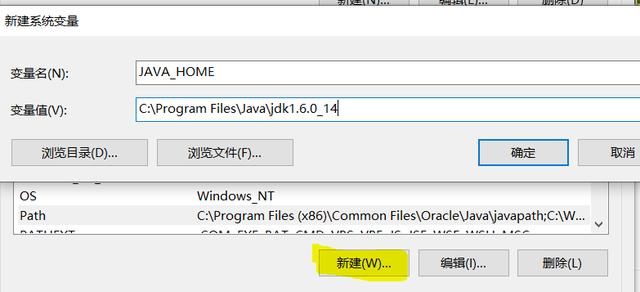
注意:变量名是不用变的,变量值是JDK的安装路径
在系统变量里面寻找变量名 "PATH",编辑,在后面输入"%JAVA_HOME%bin",继续OK;(如果前面语句不是以";"结尾,前面要加;)
为什么要有PATH变量呢,是因为你在cmd(命令提示符)中所使用的命令都是这样来的,你没配置就不会有
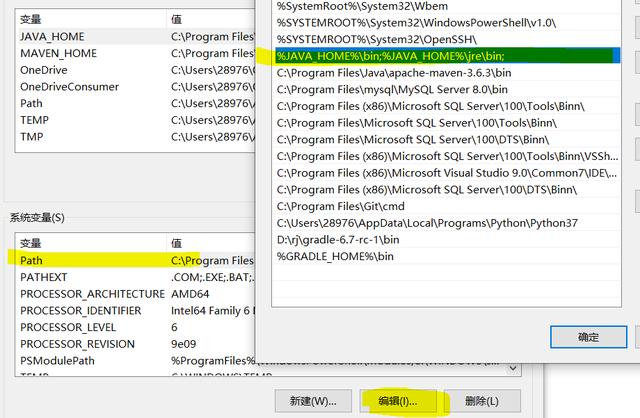
注意:如果前面语句不是以";"结尾,前面要加;
都保存好之后,然后搜索或者Windows+R并输入 "cmd" 键找到并打开命令提示符以管理员的身份运行,输入"java -version",可以看到版本信息,就说明成功了;

说明环境配置好了
本文适用于入门小白,感觉还行,欢迎转发,评论,交流。有什么问题也可以打在下方评论区,看到都会在下一篇文章先做讲解,不好意思的话也可以私信我哦。
下一篇文章:如何编写JAVA小白第一个程序




















 5026
5026

 被折叠的 条评论
为什么被折叠?
被折叠的 条评论
为什么被折叠?








